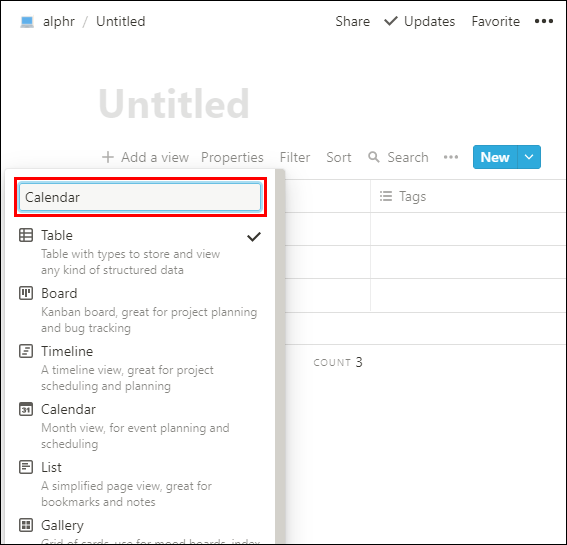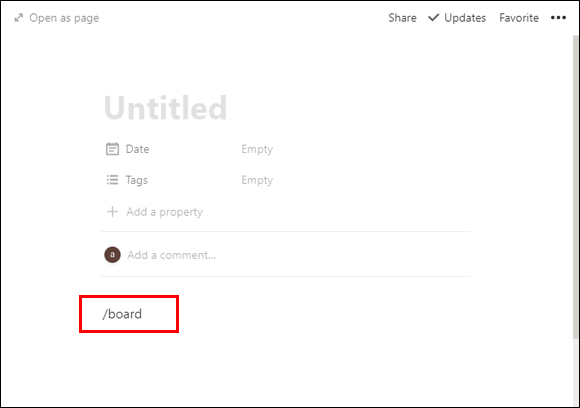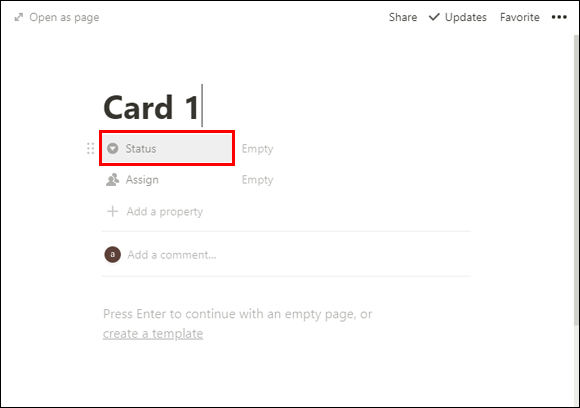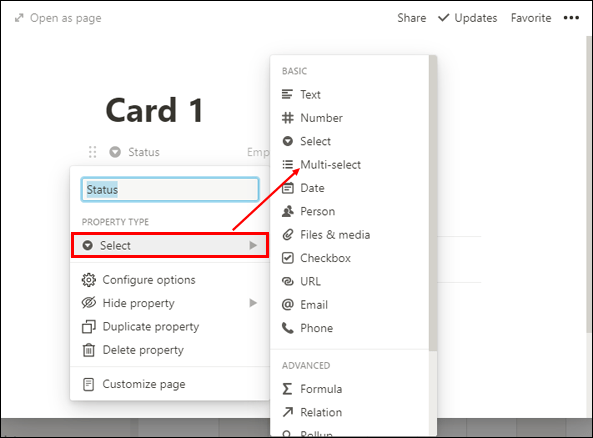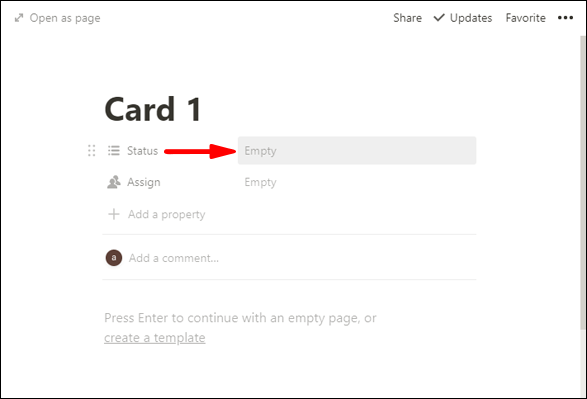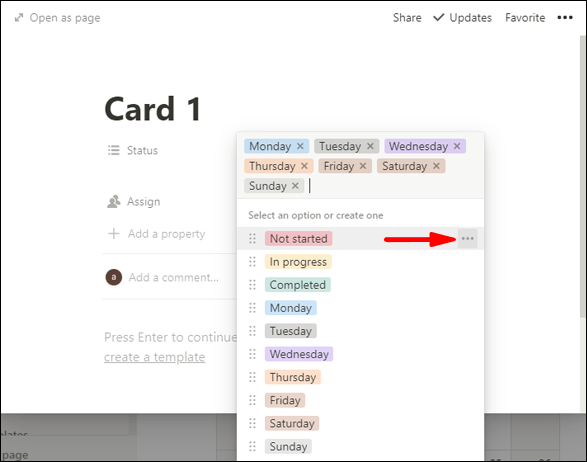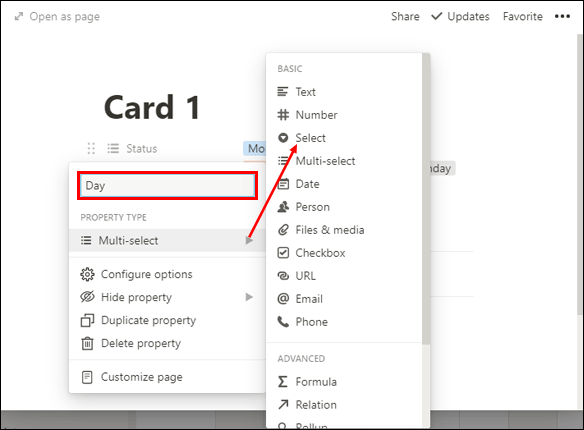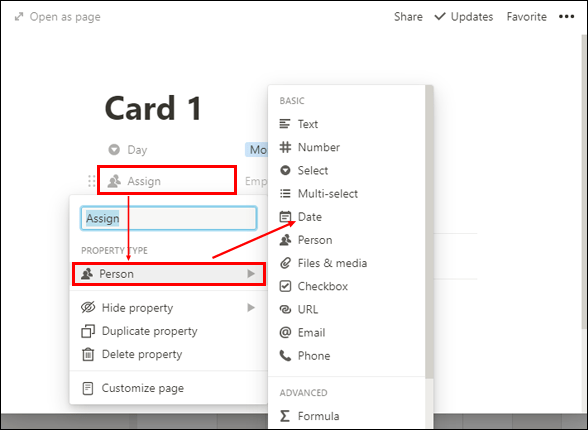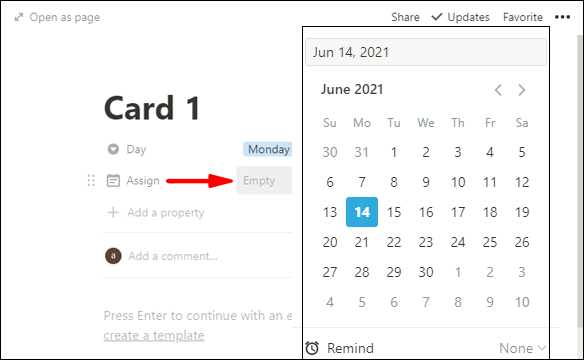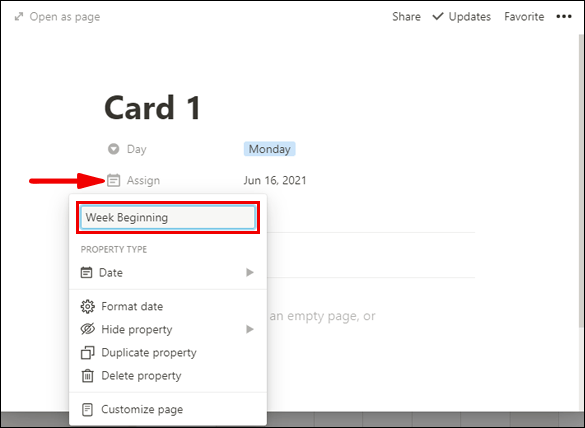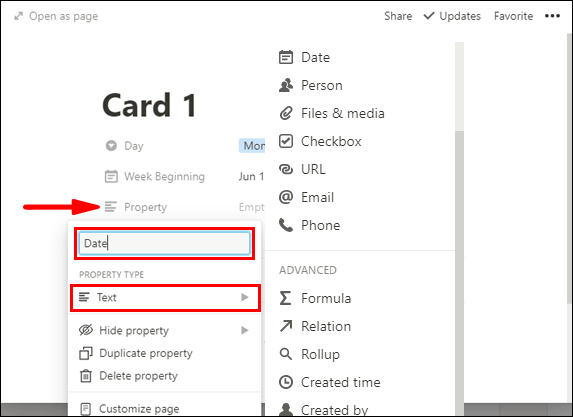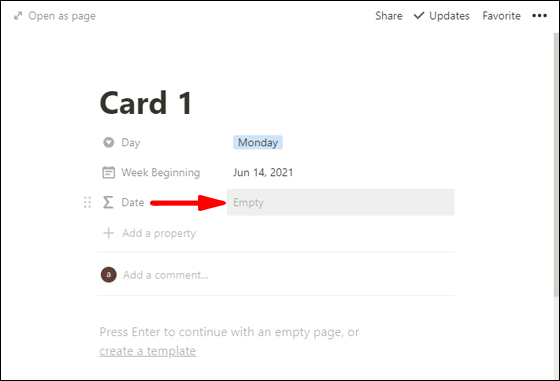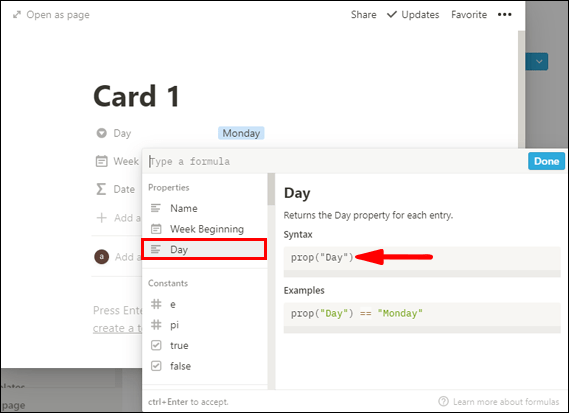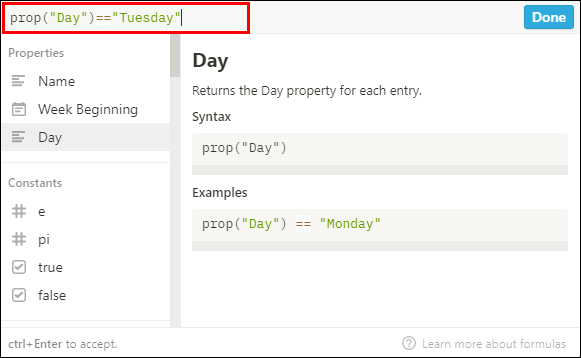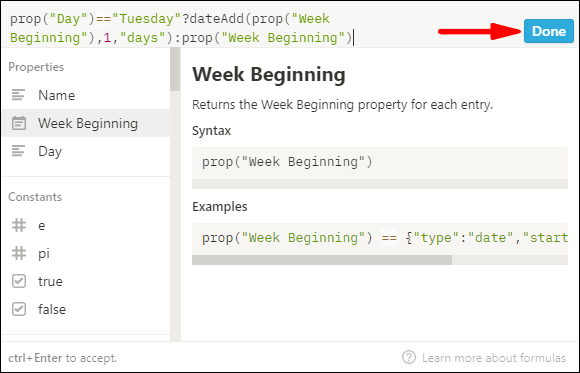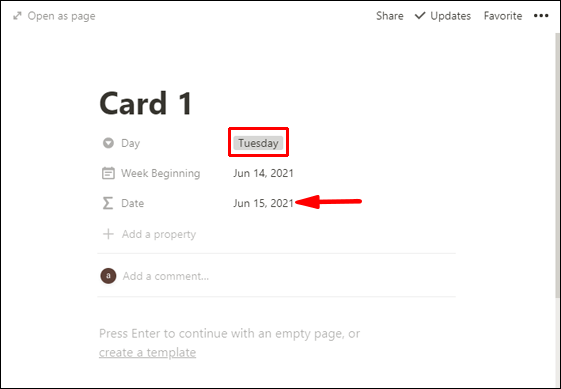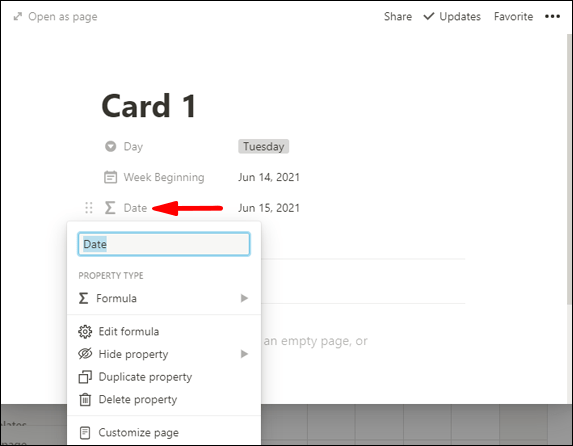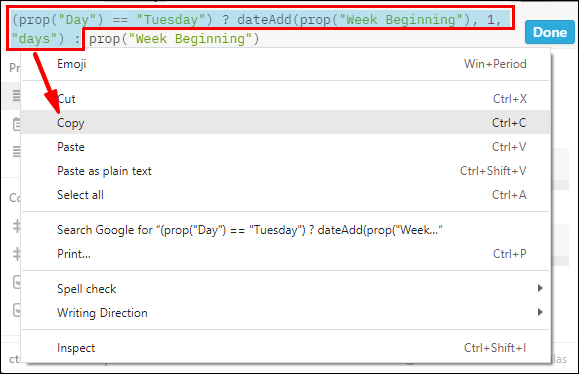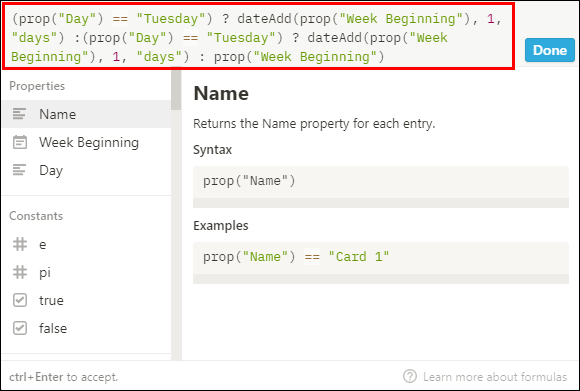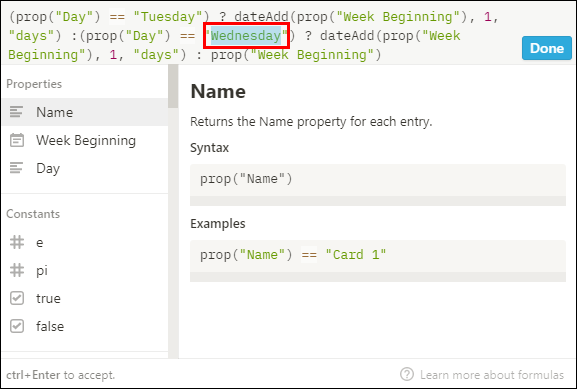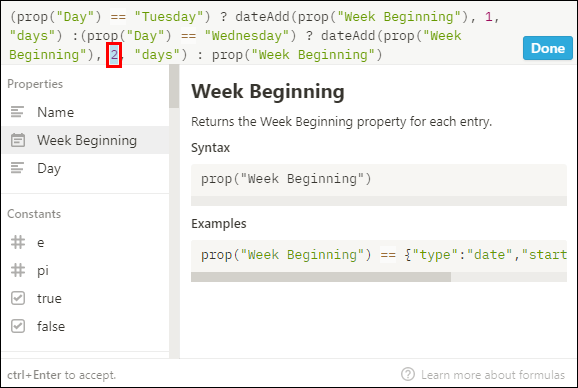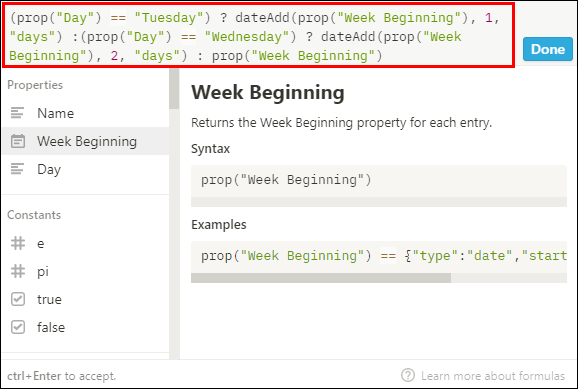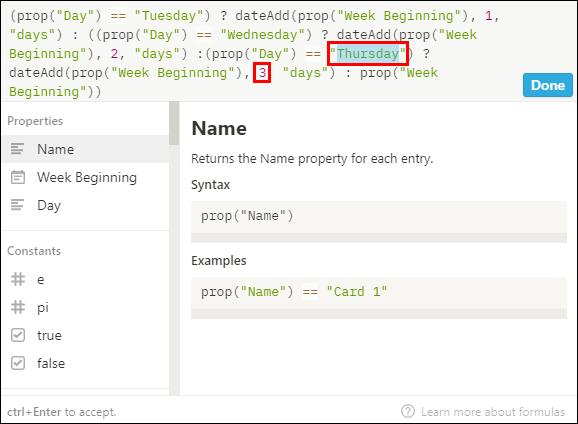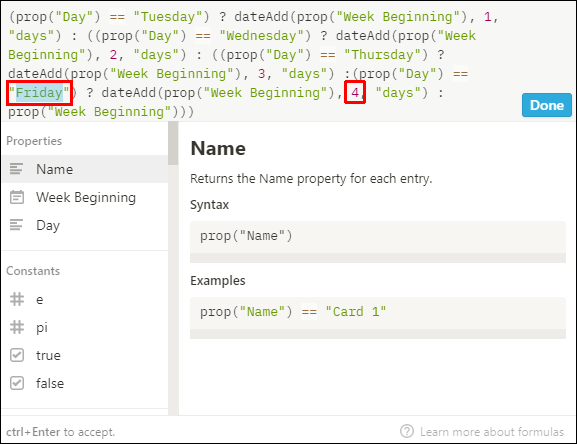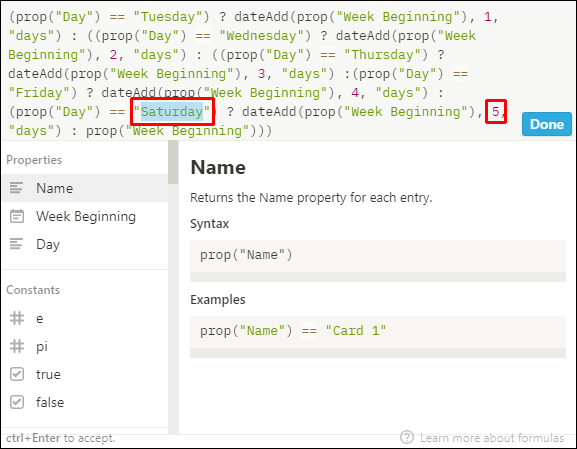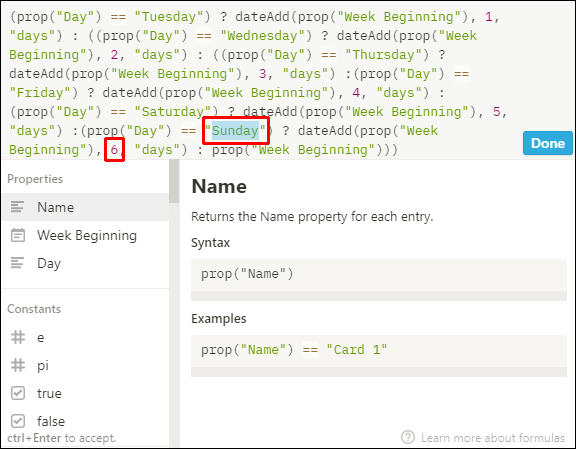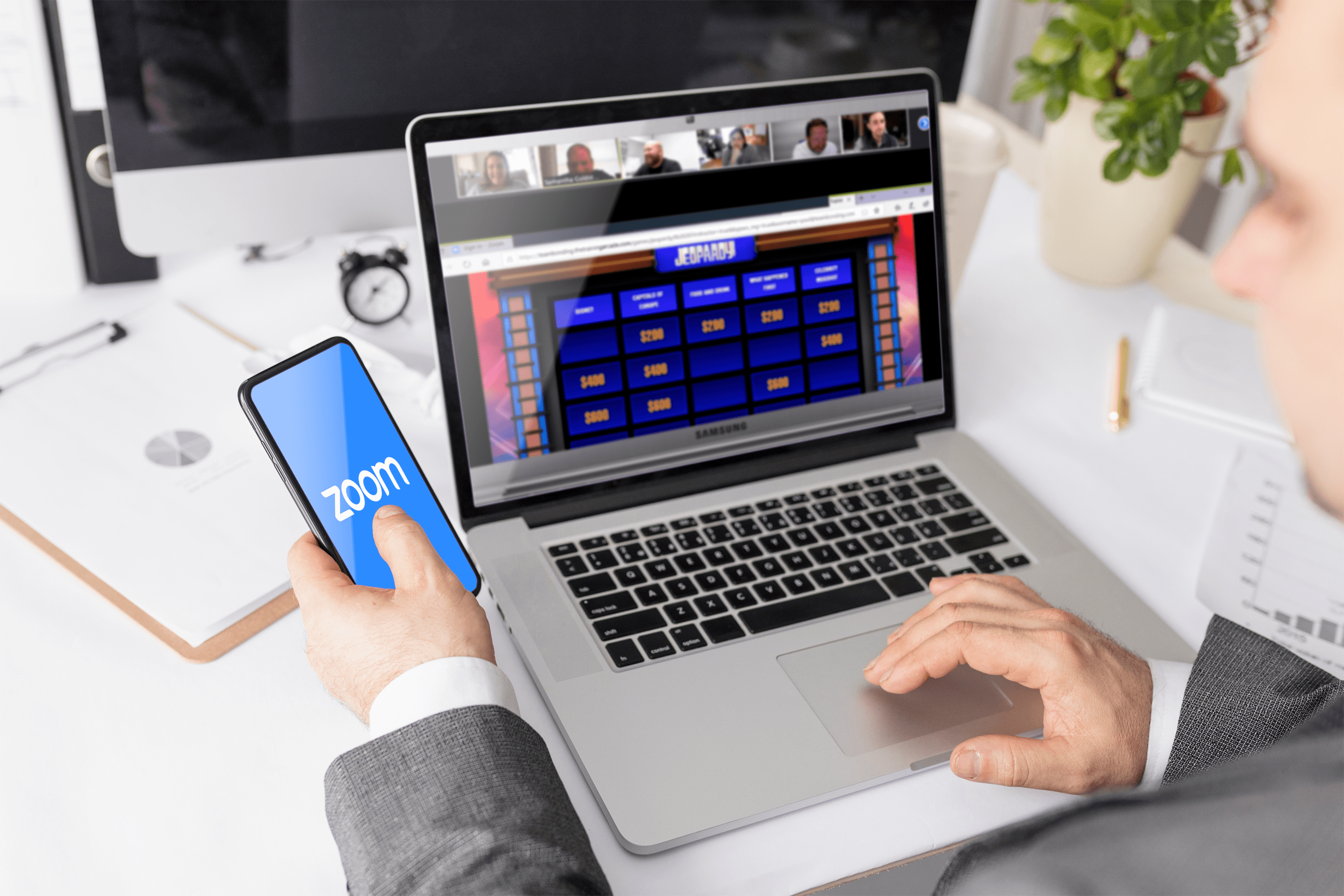概念でカレンダーを作成する方法
生産性ソフトウェア– Notion –は、タスク、プロジェクトの追跡と監視、およびオンラインドキュメントの保存に使用されます。概念カレンダーは本質的にデータベースであり、日付別に整理された情報を簡単に確認できます。 Notionカレンダーの作成方法を知りたい場合は、この記事の手順の概要を説明しました。

また、デスクトップ経由でNotionを使用するときに、週ごとのカレンダーを作成したり、カレンダーをカスタマイズしたり、さまざまなビューを作成したりする方法についても説明しました。
概念でカレンダーを作成する方法は?
既存の概念テーブルのカレンダービューを作成するには:
- Notionを起動し、カレンダービューを作成するテーブルに移動します。
- テーブルに少なくとも1つの日付列があることを確認してください。
- テーブルのタイトルの左上にある[ビューを追加]ボタンをクリックします。
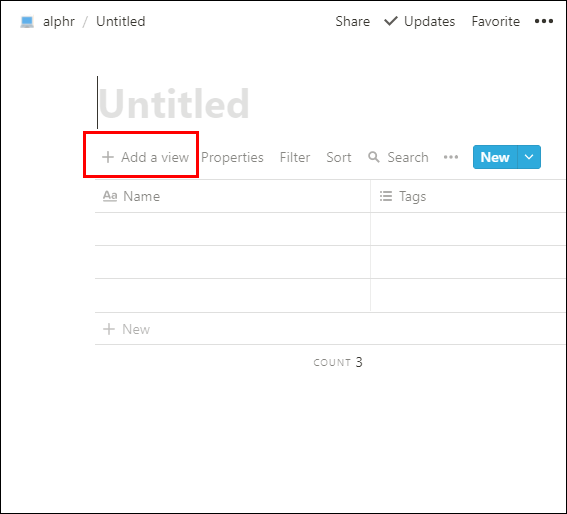
- ビューメニューから、ビューの名前を入力します。
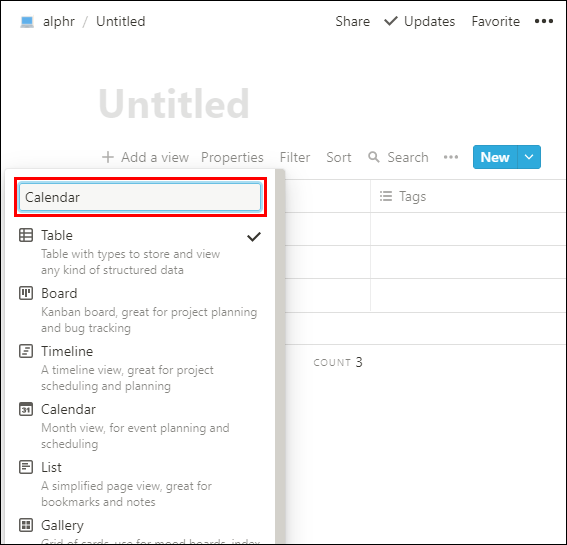
- 「カレンダー」ビューオプションを選択します。
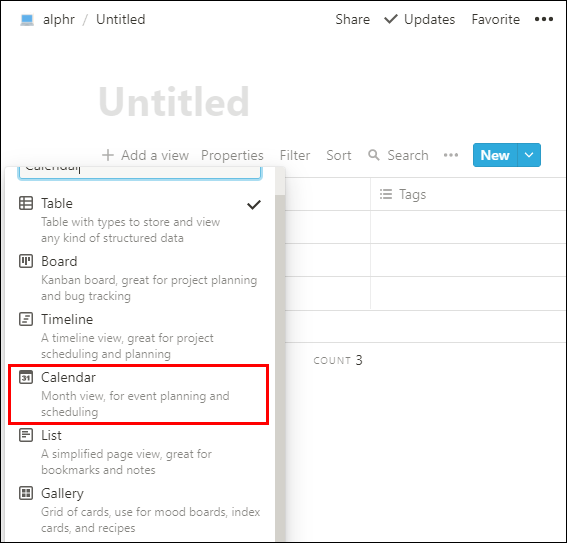
- 次に、「作成」ボタンをクリックします。
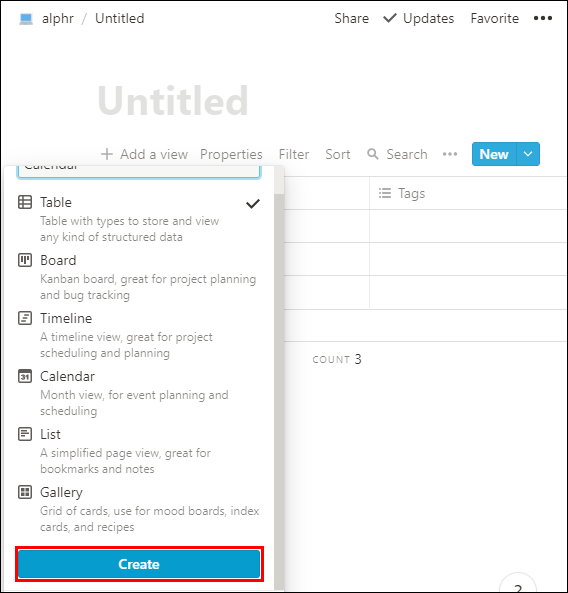
- カレンダービューには、タスクが日付別に表示されます。
Notionでウィークリーカレンダーを作成する方法は?
ボードビューとカレンダービューを組み合わせて使用して、ウィークリープランナーテンプレートを作成するには:
- Notionを起動し、「/ board」と入力してボードデータベースビューを作成します。
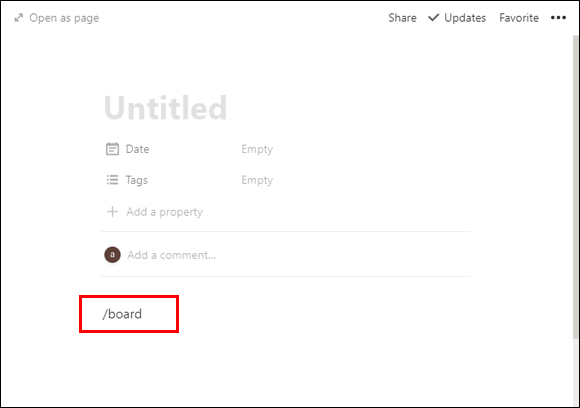
- 「カード1」を開き、「ステータス」をクリックします。
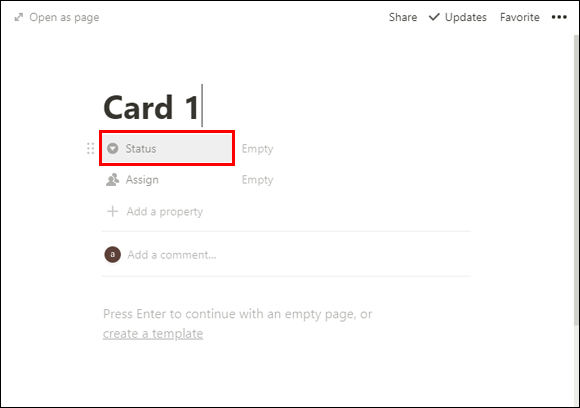
- 「選択」>「複数選択」をクリックして、「選択」プロパティを「複数選択」に変更します。
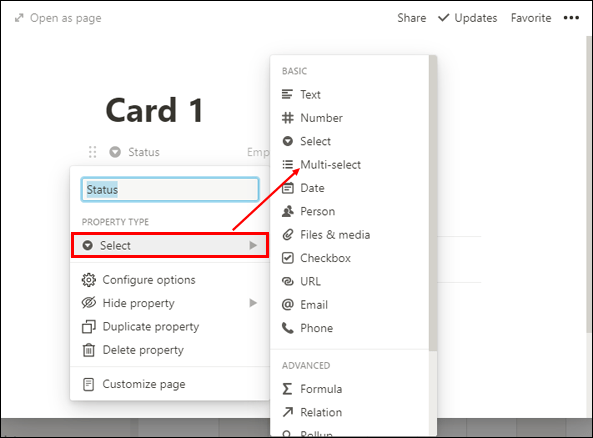
- 次に、[ステータス]の右側にある[空]フィールドをクリックして、すべての曜日を入力します。
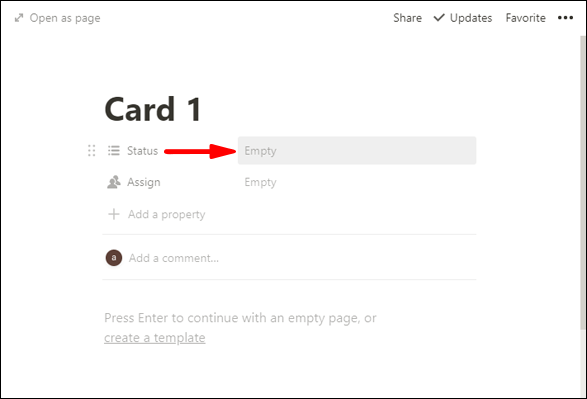
- これらは、タスクを移動するボードのタイトルになります。
- 自動的に含まれるオプションを削除するには–「未開始」、「進行中」、「完了」。それらをクリックし、表示される3つの点線のアイコンをクリックして、[削除]> [削除]を選択します。
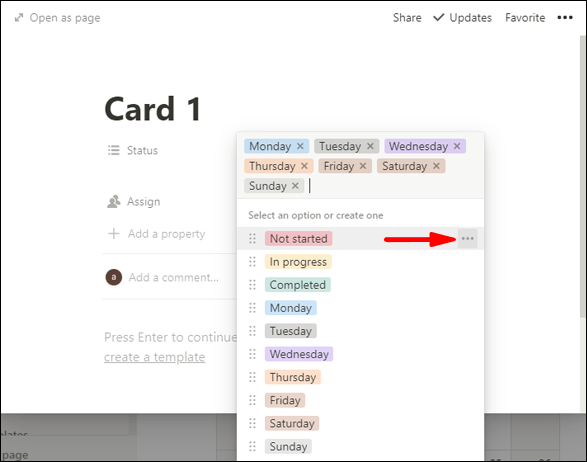
- 日を表示するには、「ステータス」をクリックして「日」と入力し、次に「複数選択」>「選択」と入力します。
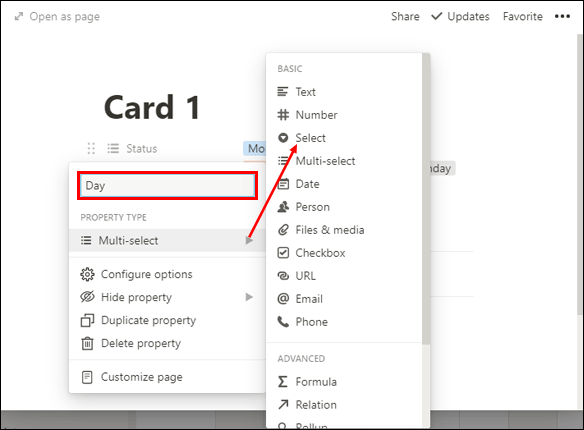
- 割り当てられた列を日付列に変更するには、「割り当て」>「個人」>「日付」をクリックします。
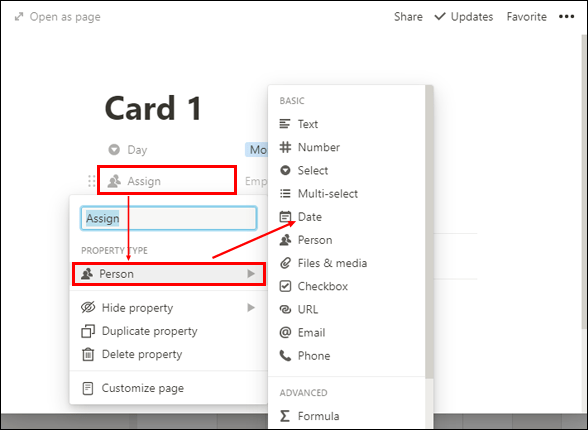
- 「割り当て」の右側にある「空」フィールドをクリックして、日付を選択します。
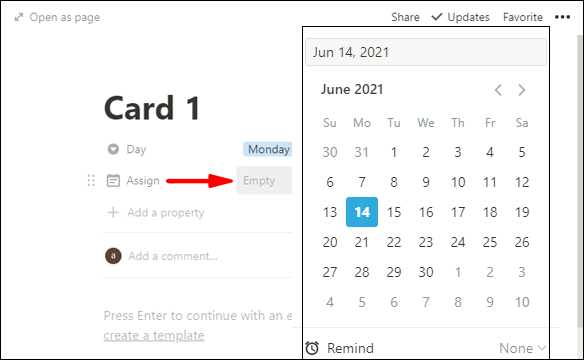
- 「割り当て」をクリックして、「週の始まり」と入力します。この日付は、タスクがどの週にあるかのみを表します。
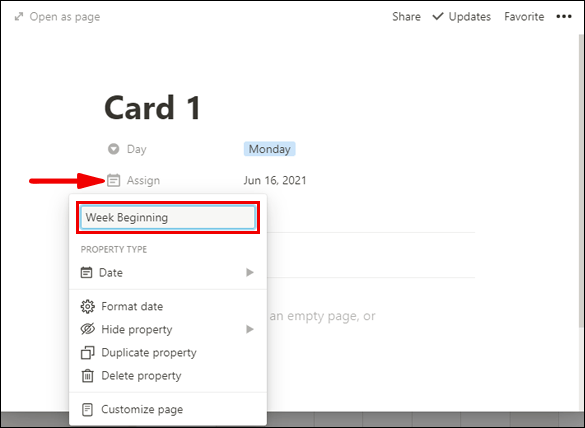
- selectプロパティを使用して日付を変更することはできないため、数式を使用してカレンダービューにタスクを表示します。
- 「プロパティの追加」をクリックしてプロパティに「日付」という名前を付け、プロパティタイプの下の「テキスト」を選択します。
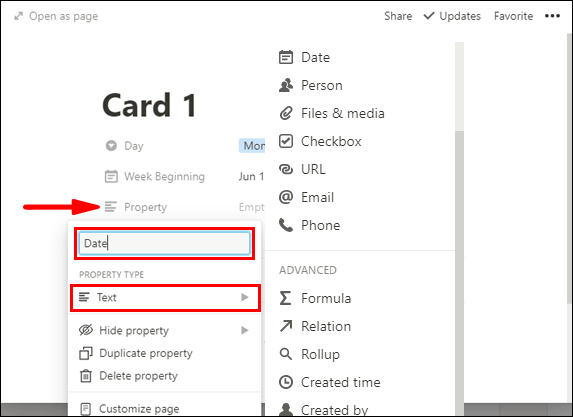
- 「式」を選択し、「日付」プロパティの右側にある「空」フィールドをクリックします。
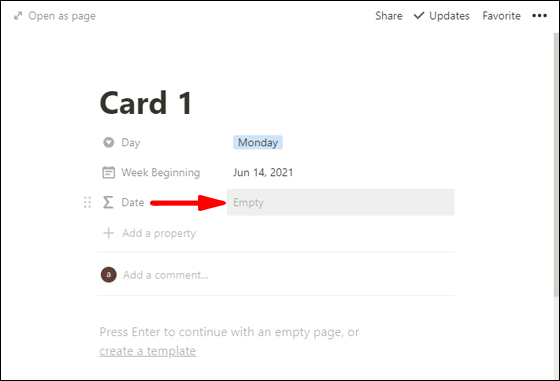
- 「日」プロパティをクリックします。 小道具(「日」) 上部の[数式を入力]テキストフィールドに表示されます。
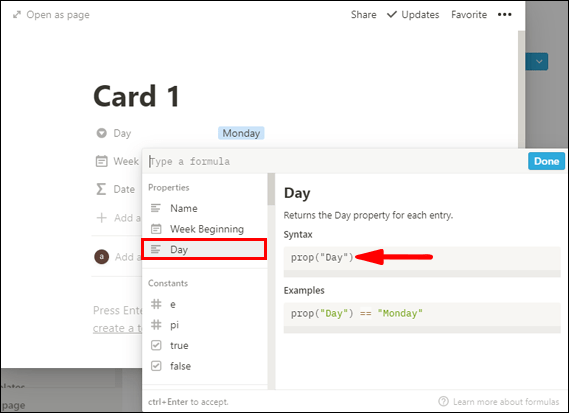
- の隣に
小道具(「日」)入力== (2つの等号) 火曜日").だからそれは読む:
prop(“ Day”)== Tuesday”)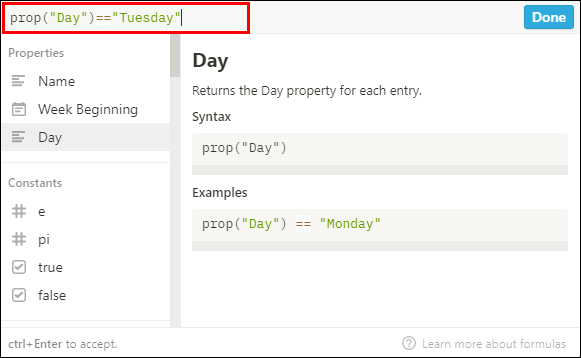
- 次に、「週の始まり」として入力した日付列に1日を追加する必要があります。それ以外の場合は、常に月曜日になります。火曜日は、元の日付に1日追加します。これをする:
- 入力します
?dateAdd(prop(“ Week Beginning”)、1、“ days”):prop(“ Week Beginning”)- これにより、日が「火曜日」の場合は「週の始まり」に1日を追加し、「火曜日」でない場合は「週の始まり」を使用します。
全体として、次のようになります。
prop(“ Day”)== Tuesday”)?dateAdd(prop(“ Week Beginning”)、1、“ days”):prop(“ Week Beginning”)
- これにより、日が「火曜日」の場合は「週の始まり」に1日を追加し、「火曜日」でない場合は「週の始まり」を使用します。
- 次に、「完了」を選択します。
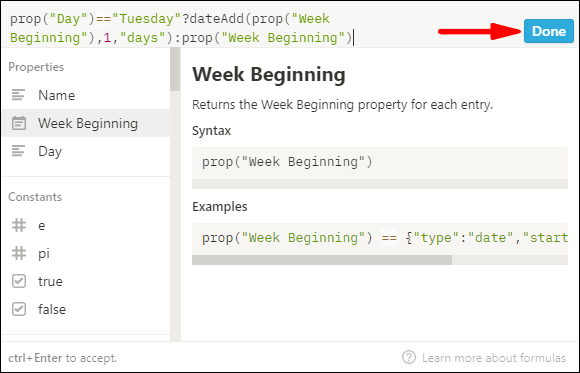
- 「火曜日」をクリックすると、「日付」が火曜日の日付に変更されていることがわかります。
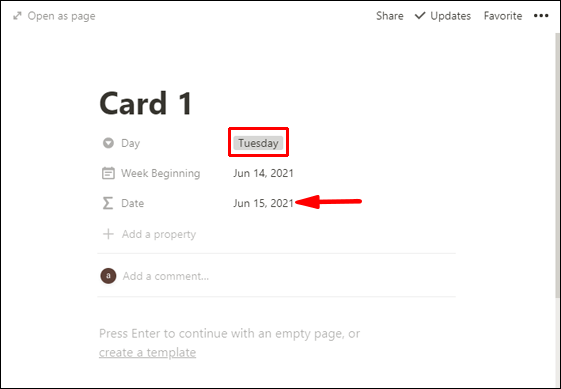
- この数式は、月曜日と火曜日にのみ機能します–残りの週は次のようになります。
- 「火曜日」をクリックすると、「日付」が火曜日の日付に変更されていることがわかります。
- [日付]をクリックして、[プロパティ]ウィンドウを開きます。
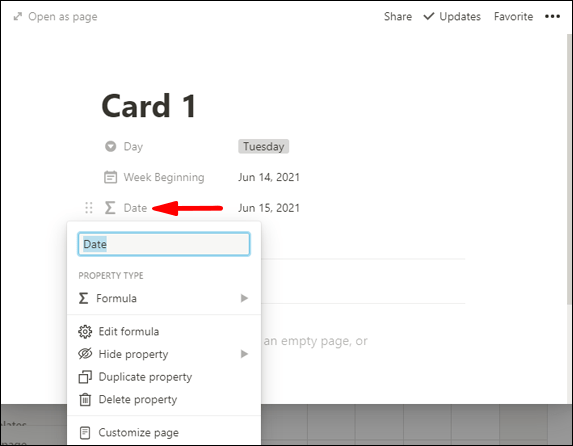
- 次に、以下をコピーします。
prop(“ Day”)== Tuesday”)?dateAdd(prop(“ Week Beginning”)、1、“ days”):式の一部。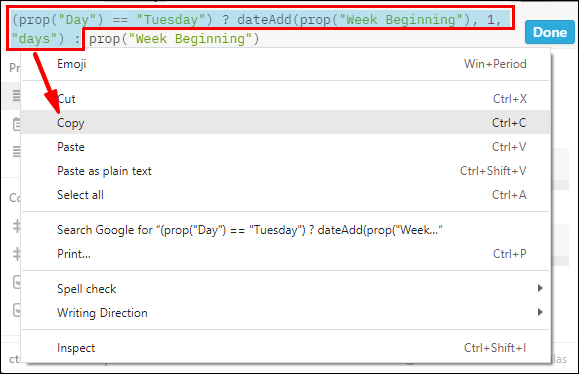
- の前に貼り付けます:
prop(「週の始まり」)部。全体として、次のようになります。
prop(“ Day”)== Tuesday”)? dateAdd(prop(“ Week Beginning”)、1、“ days”):prop(“ Day”)== Tuesday”)? dateAdd(prop(“ Week Beginning”)、1、“ days”):prop(“ Week Beginning”)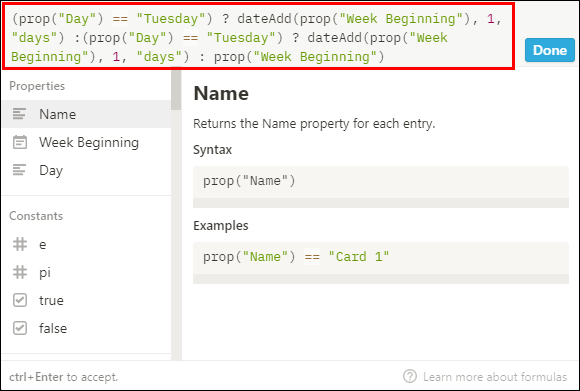
- 2番目の「火曜日」を「水曜日」に置き換えます。
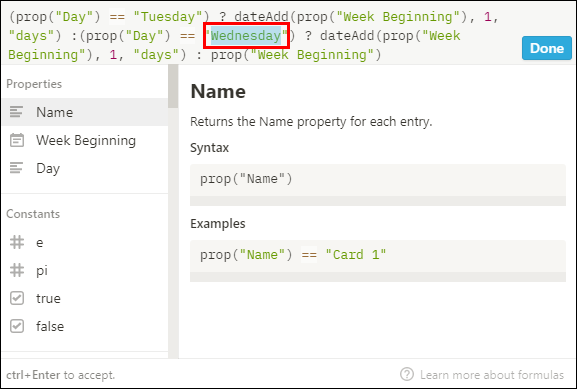
- 2番目を交換してください
、1、「日」)「2.”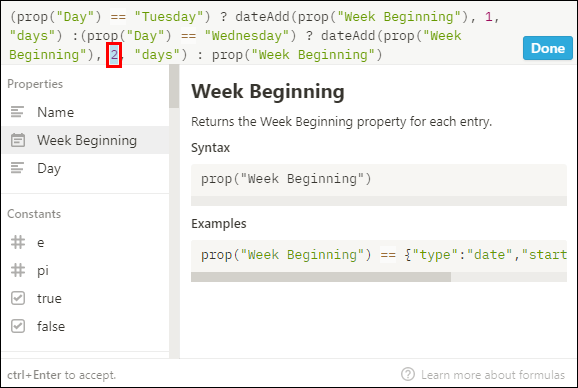
全体として、次のようになります。
prop(“ Day”)== Tuesday”)? dateAdd(prop(“ Week Beginning”)、1、“ days”):prop(“ Day”)==水曜日”)? dateAdd(prop(“ Week Beginning”)、2、“ days”):prop(“ Week Beginning”)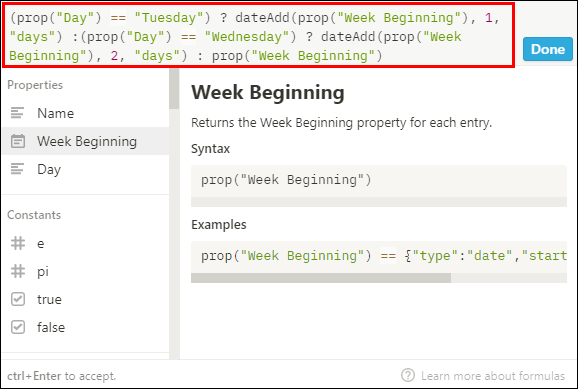
- 次の手順を実行して、手順18〜21を繰り返します。
- 「木曜日」は3日追加
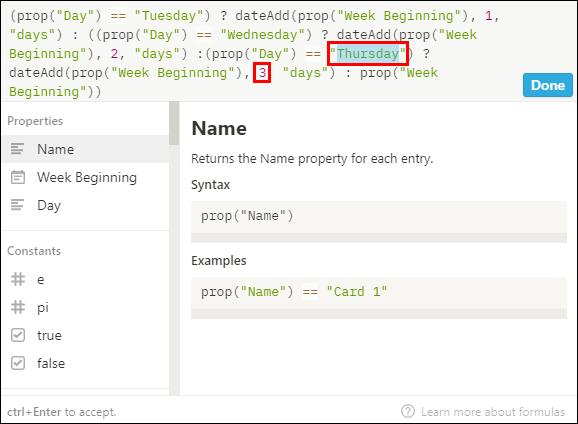
- 「金曜日」は4日追加
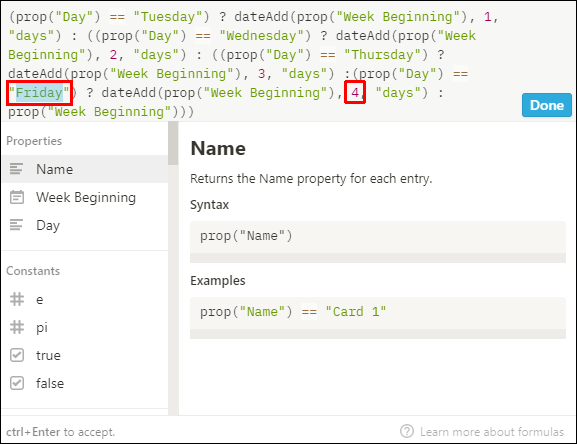
- 「土曜日」は5日追加
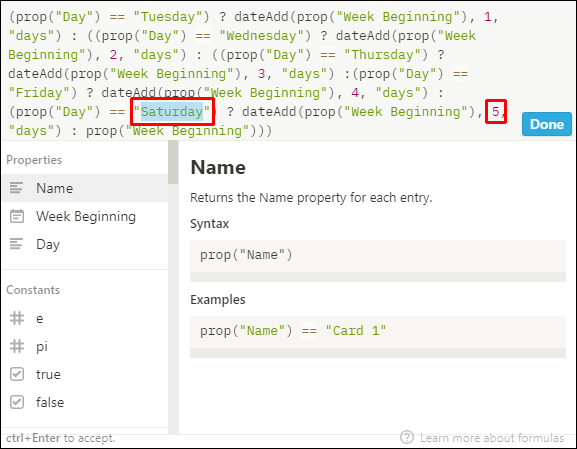
- 「日曜日」は6日追加
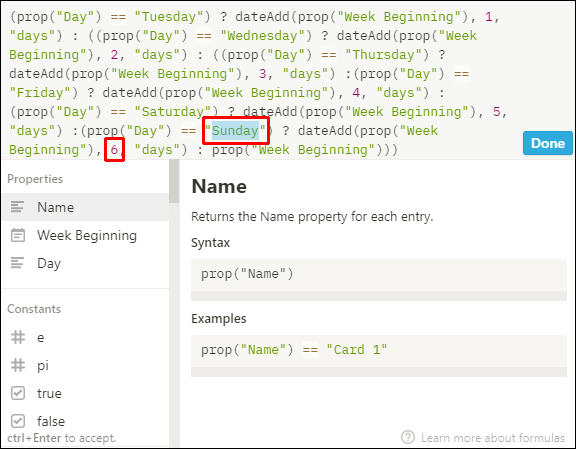
- 「木曜日」は3日追加
- 次に、「完了」を選択します。

その他のFAQ
Notionでカレンダービューを作成するにはどうすればよいですか?
既存の概念テーブルのカレンダービューを作成するには:
1. Notionを起動し、カレンダービューを作成するテーブルに移動します。
2.テーブルに少なくとも1つの日付列があることを確認します。
3.テーブルのタイトルの左上にある[ビューを追加]ボタンをクリックします。
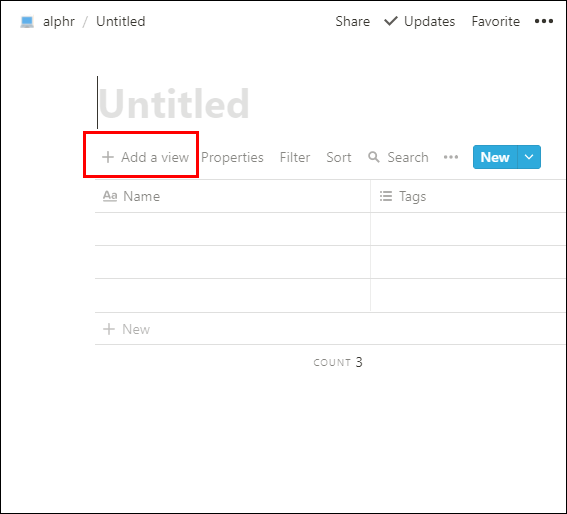
4.ビューメニューから、ビューの名前を入力します。
5.「カレンダー」ビューオプションを選択します。
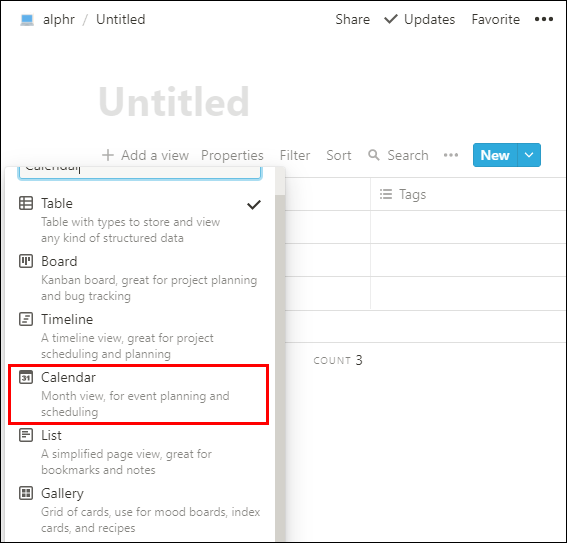
6.次に、「作成」ボタンをクリックします。
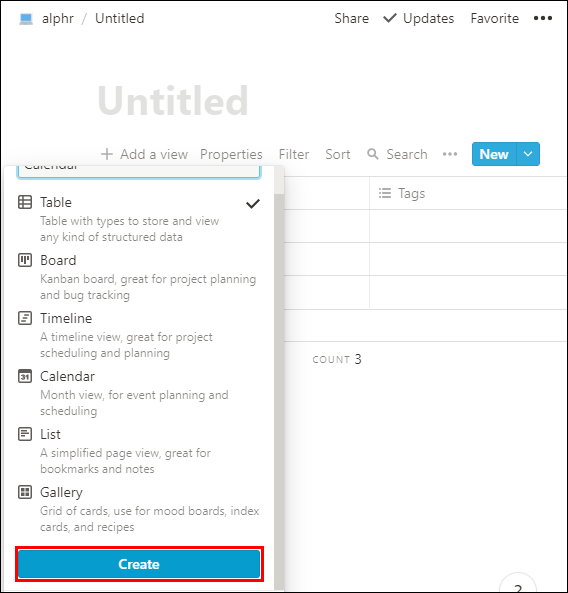
・カレンダービューには、タスクが日付別に表示されます。
Notionでカスタムカレンダーを作成するにはどうすればよいですか?
Notionカレンダーは次の方法でカスタマイズできます。
プロパティを編集する
カレンダーを定義するには、必要な情報を表示してコンテキストを提供するために、必要な数のプロパティを使用できます。
1.カレンダーに新しいカードを追加し、開いたページから[+プロパティを追加]をクリックします。または、カレンダーの上部から[プロパティ]> [+プロパティを追加]をクリックします。
2.プロパティに名前を付け、「プロパティタイプ」メニューからそのタイプを選択します。
3.プロパティを削除またはコピーするには、[プロパティ]メニューの左側にあるプロパティオプションの**⋮⋮**アイコンをクリックします。
カードを動かしたり伸ばしたりすることによって
ドラッグアンドドロップでカレンダーのカードを並べ替えることができます。
・任意のカードを選択して長押しすると、カレンダーの任意の日にドラッグアンドドロップできます。
・カードを数日間にわたってスパンするには:
1.右端または左端にカーソルを合わせます。
2.次に、クリックしていずれかの方向にドラッグして展開します。
プロパティの表示、非表示、および順序付け
カレンダーのカードに表示するプロパティを決定するオプションがあります。例えば。割り当ての種類や優先順位など:
・[プロパティ]を選択し、データベースのプロパティの横にあるスイッチをクリックして、それらを表示または非表示にします。
・**⋮⋮**アイコンを使用して、[プロパティ]メニューを上下にドラッグして、カレンダーカードに表示されるプロパティの順序を並べ替えます。
Notionでカレンダーにイベントを追加するにはどうすればよいですか?
次の方法で、イベントの新しいカードをカレンダーに追加できます。
•特定の日に新しいイベントを作成するには、その日にマウスを置いてから、表示される「+」をクリックします。
•カレンダーが使用する日付プロパティを介して指定した日に新しいカードを作成するには、右上から[新規]ボタンをクリックします。
•カードの右端または左端にカーソルを合わせてドラッグし、必要な方向に展開することで、イベントを1日以上にわたって行うことができます。
Notionでカレンダーエントリをどのように編集しますか?
カレンダーエントリを編集するには:
1.カレンダービューから、編集するエントリを選択します。
2.エントリの概念ページが表示されます。
3.変更を加えると、自動的に保存されます。
Notionでカレンダービューを編集するにはどうすればよいですか?
カレンダーの別のビューを作成するには:
1. Notionを起動し、カレンダーにアクセスします。
2.カレンダーの左上にある[ビューの追加]オプションをクリックします。
3.オプションのドロップダウンリストから目的のビューを選択します。
4.新しいビューに名前を付けてから、[作成]をクリックします。
カレンダーに適用されているさまざまなフィルターを表示するビューを作成するには:
1.「コンテンツカレンダー」ページから。
2.新しく作成したカレンダービューの横にある下向き矢印をクリックします。
3.「ビューの追加」>「カレンダー」を選択し、名前と「作成」を入力します。
4.右側の[プロパティ]オプションから[フィルター]オプションを選択します。
5.「フィルターの追加」をクリックします。
6.「名前」の下向き矢印をクリックして、フィルター名を選択します。
7.次に、「オプションの選択」の下向き矢印をクリックして、フィルターオプションを選択します。
異なるカレンダービューを切り替えるには、左側のカレンダーのすぐ上にある下向き矢印をクリックして、[表示]メニューを表示します。
概念カレンダーによる生産性の向上
Notionアプリケーションは、データベース、かんばんボード、カレンダーなどのプロジェクト管理機能を提供して、生産性と知識管理を支援します。打ち上げ、プロジェクト、およびすべての重要な日付のタイムラインの概要を確認するのに役立つカレンダー。
これで、Notionカレンダーを作成し、カスタマイズし、さまざまなカレンダービューを設定する方法を説明しました。カレンダーの使用は生産性の向上に役立ちましたか? Notionカレンダーの好きなところと嫌いなところは何ですか? Notionの使用経験についてお聞かせください。以下のコメントセクションでお知らせください。